麥克風在 Google Meet 中無法使用?嘗試這些常見的修復

發現解決 Google Meet 麥克風問題的有效方法,包括音頻設置、驅動程序更新等技巧。
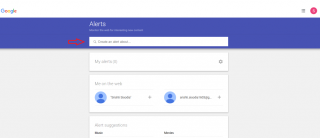
如果您經常瀏覽某些網站並希望在它們上保持標籤以獲取所有更新,那麼 Google 有解決方案。Google 提供了一項 Google 快訊功能,該功能可用作某些類型的新聞、網絡內容、地點等的通知服務。您可以選擇要保持標籤的關鍵字或您最喜歡的主題並設置 Google 快訊。Google 會在互聯網上有與此相關的結果時通知您。通過這種方式,谷歌讓事情變得簡單。
在這篇文章中,我們將討論如何設置 Google 警報以及如何指定它們以獲取與您選擇的主題相關的警報。
那麼,讓我們開始吧!
為什麼以及如何為特定主題設置 Google 快訊
Google 警報使您可以密切關注互聯網上您喜歡的事物。假設您想對新的 Windows 更新發出警報,因此無論何時啟動更新或添加任何更改,您都會在 Gmail 上收到警報,這就是為什麼您不會錯過與所選主題相關的任何內容的原因。
此外,它還可以幫助您減少花在社交媒體上的時間您還可以通過設置 Google 警報來減少花在社交媒體和各種新聞網站上的時間,這是您的方法。
如何創建 Google 快訊?
注意:您可以在手機或筆記本電腦上執行這些步驟來創建 Google 提醒。
1.在瀏覽器上轉到Google Alerts 頁面。
2. 在搜索框中輸入您想要獲取警報的主題。
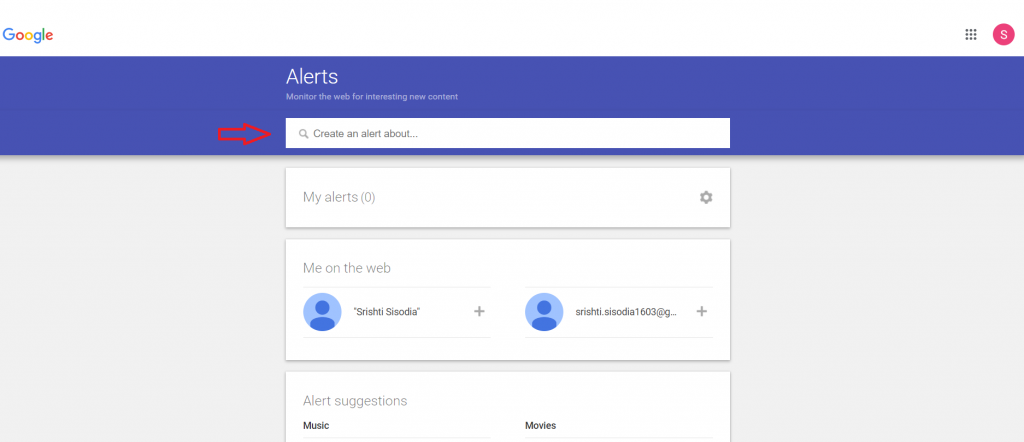
3. 要細化警報,請單擊顯示選項。
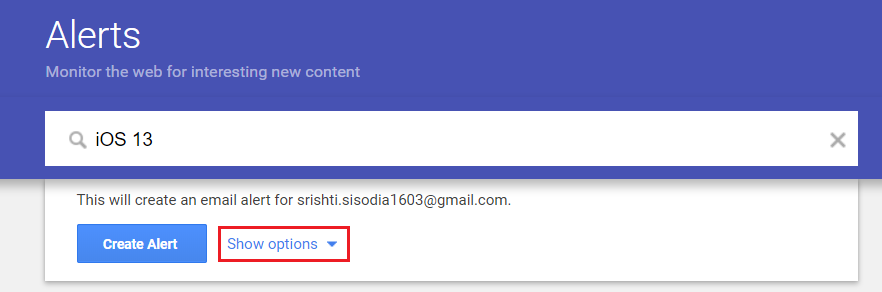
4. 查看所有選項以根據您的喜好自定義警報。選擇首選項後,單擊“創建警報”按鈕。
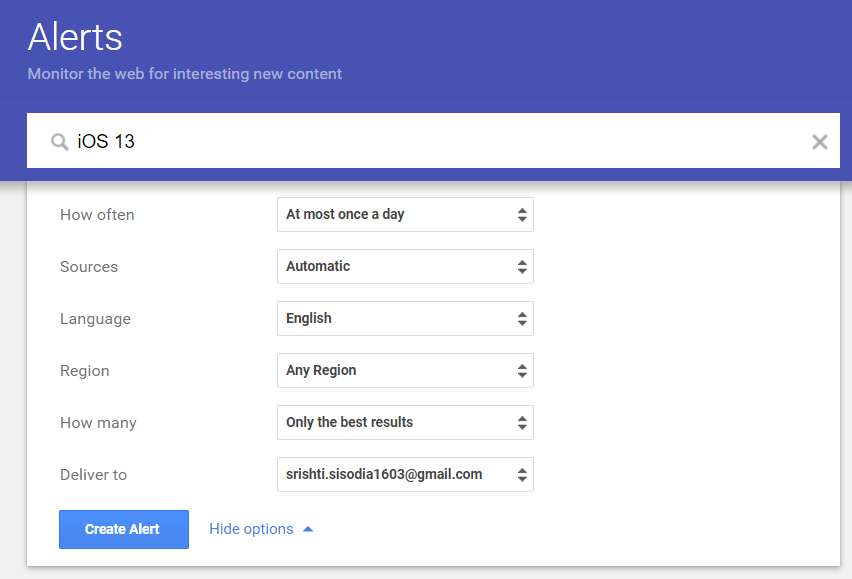
現在,您將收到與某個主題相關的警報。
此外,您還可以設置警報的發送時間。為此,您可以單擊設置圖標(齒輪狀)並選擇交貨時間。

您還可以通過單擊摘要設置在一封電子郵件中獲取所有警報。完成後,單擊“保存”按鈕保存這些設置。
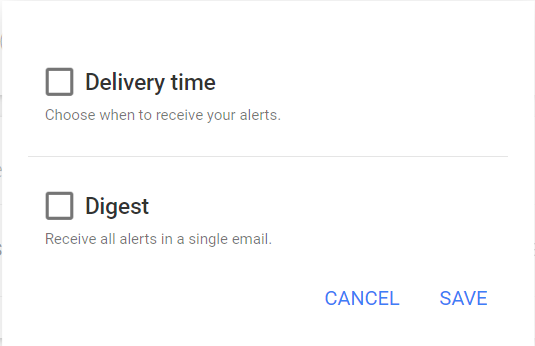
您可以通過分別單擊位於警報旁邊的垃圾箱或鉛筆圖標來刪除或編輯以自定義警報。
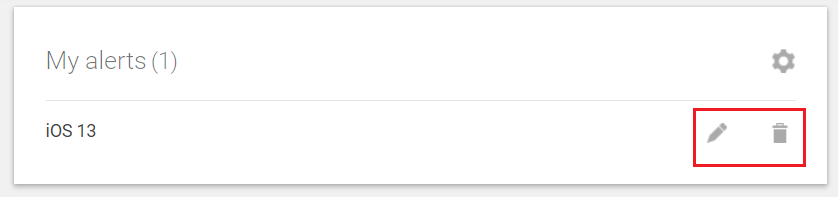
不是很容易嗎?通過這些設置,您現在可以獲得與您喜歡的主題相關的所有警報。這些主題可以與自然災害或您最喜歡的名人、電視節目、參觀地點或您喜歡的小工具有關。它可以是任何東西。此外,您還可以限制內容的內容和交付時間。
你怎麼認為?您是否已經設置了 Google 警報?您要為哪種類型的主題設置提醒?請在下面的評論部分分享您的想法。
發現解決 Google Meet 麥克風問題的有效方法,包括音頻設置、驅動程序更新等技巧。
在 Twitter 上發送訊息時出現訊息發送失敗或類似錯誤?了解如何修復 X (Twitter) 訊息發送失敗的問題。
無法使用手腕檢測功能?以下是解決 Apple Watch 手腕偵測不起作用問題的 9 種方法。
解決 Twitter 上「出錯了,重試」錯誤的最佳方法,提升用戶體驗。
如果您無法在瀏覽器中登入 Google 帳戶,請嘗試這些故障排除提示以立即重新取得存取權限。
借助 Google Meet 等視頻會議工具,您可以在電視上召開會議,提升遠程工作的體驗。
為了讓您的對話更加安全,您可以按照以下步驟在行動裝置和桌面裝置上為 Instagram 聊天啟用端對端加密。
了解如何檢查您的 Dropbox 安全設定有助於確保您的帳戶免受惡意攻擊。
YouTube TV 為我們提供了許多堅持使用的理由,因為它融合了直播電視、點播視頻和 DVR 功能。讓我們探索一些最好的 YouTube 電視提示和技巧。
您的三星手機沒有收到任何通知?嘗試這些提示來修復通知在您的 Samsung Galaxy 手機上不起作用的問題。








